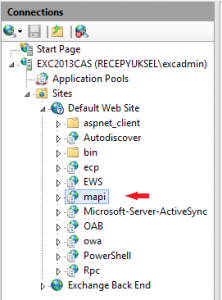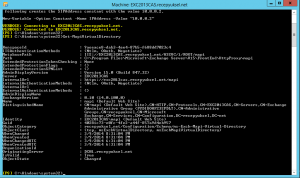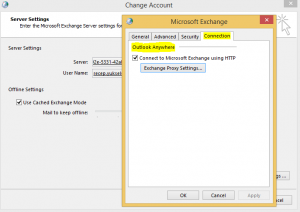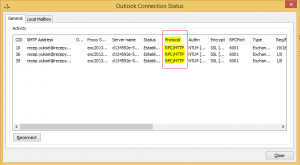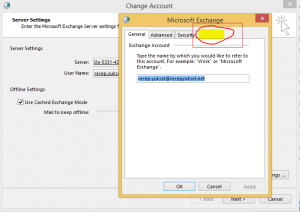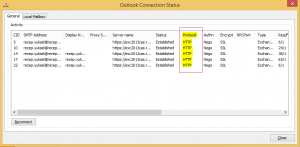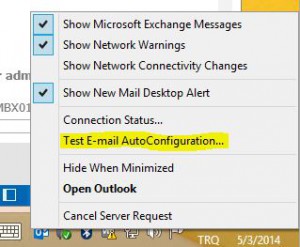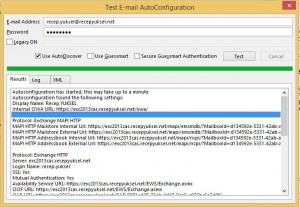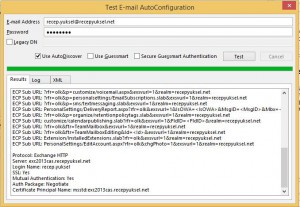Merhaba arkadaşlar,
Bu makalemde sizlere Exchange Server 2013 SP1 ile birlikte gelen MAPI over HTTP özelliğini tanıtmaya ve nasıl devreye alırız bunu anlatmaya çalışacağım.
Microsoft, Exchange Server 2003 ile bizleri MAPI’nin yanında ikinci bir bağlantı protokolu RPC over HTTP ile tanıştırmıştı. Bu protokol kurum dışı bağlantılarda bizlerin vazgeçilmezi olmuştu ve halen çok yoğun bir şekilde kullanmaktadır.
Exchange Server 2013 Outlook Anywhere ile hem iç bağlantılarda hemde dış bağlantılarda bu protokolu kullanarak çalışmaktadır.
Exchange Server 2013 SP1 ile birlikte yeni bir bağlantı tipi duyuruldu, bu bağlantı tipinin adı MAPI over HTTP, kod adı ise Alchemy olarak lanse edildi. Bu yeni bağlantı protokolunün RPC over HTTP’nin yerine geçmesi beklenmektedir. Neden böyle bir bağlantı tipine ihtiyaç duyuldu bu bağlantı tipi bizlere neler sağlayacak maddeler halinde yazmaya çalışayım.
– Exchange ve Client iletişim performansını artırıyor ve Office 365 tarafında sorunsuz kesintisiz iletişim hizmeti verebilmek amaçlanmaktadır.
– Mapi bağlantısında bir sorun yaşandığında HTTP’den hızlı bir şekilde mail sunucularınıza bağlantı kurularak mail iletişiminin kesintisiz bir şekilde devam etmesi sağlanıyor.
– Kullanıcı ağ bağlantısını değiştirdiğinde çok hızlı bir şekilde mail sunucusu ile bağlantı HTTP üzerinden çok hızlı bir şekilde yeniden kurulur.
Yani yeni protokol ile amaçlanan Exchange Server ile son kullanıcı arasındaki bağlantı kalitesini ve performansı artırmak.
MAPI/HTTP bağlantı tipini sadece Exchange Server 2013 SP1 üzerinde aktif edebiliyoruz, Office tarafında ise sadece Office 2013 SP1 ile kullanabiliyoruz. Office 2007 ve Office 2010’da desteklenmiyor bu bağlantı tipi.
Ortamınızda Office 2007 ve Office 2010 bulunuyor olabilir, bu versiyonlarda Outlook Anywhere ile RPC over HTTP çalışmaya devam edeceklerdir.
RPC/HTTP hemde MAPI/HTTP birlikte sorunsuz olarak çalışabilmektedir.
Exchange Server 2013 SP1 kurulumunda bu bağlantı özelliği kapalı olarak gelmekte. Siz bu protokolu ortamınızda kullanmak isterseniz gerekli ayarları yapıp devreye almanız gerekiyor.
Şimdi bu protokolu nasıl devreye alınır ve devreye alındıktan sonra son kullanıcı tarafında neler oluyor değişiyor bunları görelim hep birlikte.
Test Ortamı Hakkında :
Bu makaleyi hazırlamış olduğum test ortamımda çalışan sunucular ve test için kullanacağımız son kullanıcı bilgisayarı bilgileri aşağıdaki gibidir.
1 adet Windows Server 2012 R2 DC
1 adet Windows Server 2012 R2, Exchange Server 2013 SP1 Client Access Role (CAS)
2 adet Windows Server 2012 R2, Exchange Server 2013 SP1 Mailbox (MBX)
1 adet Windows 8.1 Enterprise Ingilizce, Office 2013 SP1 Ingilizce
Exchange Server 2013 SP1 ve Office 2013 SP1 dosyalarını aşağıdaki adreslerden indirebilirsiniz.
Exchange 2013 Servers SP1
http://www.microsoft.com/en-us/download/details.aspx?id=41994
Office Outlook 2013 SP1
32 Bit – http://www.microsoft.com/en-us/download/details.aspx?id=42017
64 Bit – http://www.microsoft.com/en-us/download/details.aspx?id=42006
MAPI/HTTP Devreye Alınması :
İşlemlerimizi Exchange 2013 SP1 CAS sunucumuz üzerinde yapacağız. Sunucumuza bağlanalım ve aşağıdaki adımları sırasıyla uygulayalım.
1. Virtual Directory Ayarları:
Exchange 2013 SP1 kurulumunda MAPI over HTTP için mapi folder’i otomatik olarak oluşturulmuştur. IIS üzerinden virtual directory’leri görebilirsiniz.
Kontrol edelim gerçekten bu folder mevcutmu? Aşağıdaki resimde gördüğünüz gibi Default Web Site altında mapi isimli virtual directory oluşturulmuş durumda.
Exchange Server PowerShell’de aşağıdaki komutu çalıştıralım ve Mapi Virtual Directory ayarlarını görelim.
Get-MapiVirtualDirectory
Yukarıdaki benim sunucumda Internal URL kısmında https://exc2013cas.recepyuksel.net/mapi adresi girilmiş durumda. Bu adrese kurumunuzda nasıl erişiyor iseniz o adresi burada Internal ve External bağlantılara ekleyip ayarlamakta fayda var. Sertifika ismi ile alakalı sorun yaşamamak için sertifika içinde geçen dış domain adreslerinizi kullanmanız uygun olacaktır.
Örnek: https://mail.recepyuksel.net/mapi
Benim test ortamım dış dünyaya açık olmadığı için ben internal adresi kullanıyorum burada.
Internal ve External bağlantı adresini https://exc2013cas.recepyuksel.net/mapi ve Authentication şeklini NTLM ve Negotiate olacak şekilde ayarlayacak olan komut aşağıdaki gibidir.
Siz bu komuttaki altı çizili kısımları ortamınıza göre düzenlemelisiniz.
Set-MapiVirtualDirectory –Identity “EXC2013CAS\mapi (Default Web Site)” -InternalUrl https://exc2013cas.recepyuksel.net/mapi –ExternalUrl https://exc2013cas.recepyuksel.net/mapi -IISAuthenticationMethods NTLM,Negotiate
2. MAPI over HTTP Devreye Alma:
Protokolu devreye alabilmek için Exchange Power Shell üzerinde aşağıdaki komutu çalıştıralım:
Set-OrganizationConfig -MapiHttpEnabled $true
Bundan sonra IIS servisini iisreset /noforce komutu ile yeniden başlatarak yaptığımız ayarların devreye alınmasını sağlayabilisiniz. Bu işlem sırasında sorun yaşarsanız CAS sunucunuzu restart etmenizi tavsiye ederim, tüm exchange servislerinin yeniden çalıştırılmasında fayda var.
Yapılması gereken işlemler bu kadar. Şimdi isterseniz yaptığımız MAPI/HTTP ayarları ile ilgili ayarların son kullanıcı tarafında ne gibi değişikliler yaptığını görelim.
Exchange 2013 SP1 CAS sunucunuzzu üzerinde yaptığınız bu düzenemeden sonra mail programı açık olan Outlook 2013 SP1 kullanıcılarına Outlook programını kapatıp açmaları için bir uyarı gönderilecektir. Outlook programlarını kapatıp açtıklarında yeni bağlantı ayarları ile Exchange Server sunucularınıza bağlantı kuracaklardır.
Outlook 2013 SP1 yüklü bilgisayarımızın RPC/HTTP bağlantısını kullanırken çalışan ayarlarını not almıştım.
Office 2013 SP1 kullanan kullanıcımızın Exchange Server bağlantı ayarları görünümü aşağıdaki resimdeki gibidir.
Connection tabı görünür durumda ve Outlook Anywhere ayarlarına buradan erişebiliyoruz,
Outlook 2013 SP1 bağlantısı sırasında arka tarafta bağlantının nasıl kurulduğunu Ctrl + ile kontrol ettiğimizde Protokol bölümünün RPC/HTTP kullanılarak bağlantı yapıldığını görebilirsiniz.
Şimdi de MAPI/HTTP devreye aldıktan sonra bu ayarlar nasıl değişmiş bunu kontrol edelim.
Exchange Server bağlantı ayarlarına girdiğimizde aşağıdaki resimdeki gibidir. Connection tabı kaldırılıyor, artık buradan bu ayarlara erişemiyoruz.
Arka tarafta Exchange Server ile Outlook bağlantısının nasıl yapıldığını Ctrl + ile kontrol ettiğimizde Protokol bölümüde bağlantı tipinin HTTP olarak çalıştığını göreceksiniz.
Outlook 2013 SP1 bağlantı ayarları testini aşağıdaki bölümden yapabilirsiniz. CTRL tuşuna basılı tutarken + Outlook Icon üzerinde sağ tuşa basalım ve aşağıdaki resimde işaretlediğimiz Test E-mail AutoConfiguration bölümüne erişelim.
Aşağıdaki resimdeki Password bölümüne kullanıcı şifremizi yazalım, alttaki seçeneklerden Use AutoDiscover seçelim ve Test butonuna basalım.
Protocol: Exchange MAPI HTTP yazdığında dikkat ediniz.
Aşağıdaki resimde ise bu test ekranın altta kalan diğer bölümündeki bilgileri görebilirsiniz.
Notlar:
– Exchange Server 2007 ve 2010 migration projelerinizde Mapi over Http açmanız önerilmez. Migration işlemi tamamlandıktan ve eski Exchange server’lar ortamdan çıkarıldıktan sonra açmanız önerilmektedir.
– Bazı Office 2013 SP1 kullanıcılarınızda sunucu tarafında bu özelliği açmanıza rağmen kullanıcı tarafında RPC over HTTP ile bağlantı kullanmaya devam etmek isteyebilirsiniz.
Bunun için kullanıcı bilgisayarında register’a aşağıdaki değeri eklerseniz MAPI/HTTP devre dışı kalacaktır.
HKCU\Software\Microsoft\Exchange
Burada yeni bir DWORD yaratalım ve ismini MapiHttpDisabled şeklinde veriniz. Değerini 1 olarak düzenledikten sonra bilgisayarı yeniden başlatmanız yetecektir.
Faydası olması dileklerimle.
Kaynaklar:
http://technet.microsoft.com/en-us/library/dn635177(v=exchg.150).aspx